۴ روش برای پیدا کردن سرعت اینترنت وای فای و کابل در ویندوز
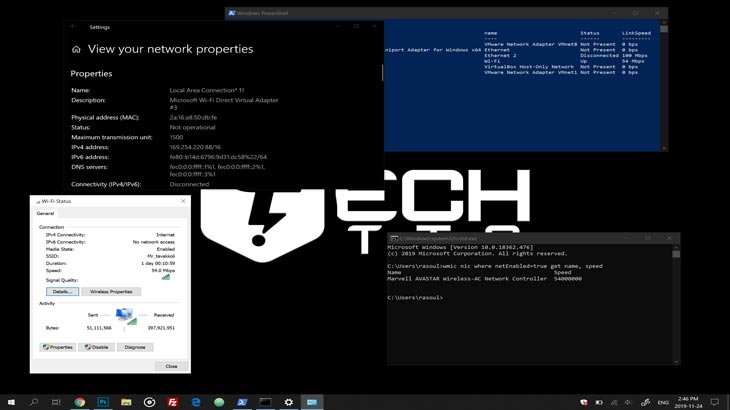
آیا دنبال سرعت اینترنت خود می گردید ؟ در این مقاله چهار روش برای فهمیدن سرعت اینترنت در ویندوز ۱۰ آمده است .
در ویندوز، آداپتور شبکه مؤلفه ای است که ارتباط بین شبکه و اینترنت را با استفاده از اتصال سیمی یا بی سیم با سیستم فراهم می کند. فهمیدن سرعت اینترنت در ویندوز می تواند در بسیاری از کارها مفید واقع شود.
تا چه سرعتی از اینترنت در ویندوز استفاده میکنم؟
به عنوان مثال ، اگر می خواهید سرویس اینترنت خود ارتقا دهید ، دانستن حداکثر سرعت پشتیبانی وای فای یا اترنت ، به شما کمک خواهد کرد که آیا می توانید از تمام پهنای باند اینترنت در سیسیتم خود استفاده کنید یا خیر .
در صورتی که قصد دارید شبکه اینترنت خود را به ۱۰ گیگابیت در ثانیه ارتقا دهید ، می توانید ببرسی کنید که آیا نیاز است کارت شبکه سیستم خود را ارتقاء دهید یا خیر . یا اگر از یک آداپتور شبکه USB استفاده می کنید که از حداکثر سرعت ۱۰۰ مگابیت یا ۱ گیگابیت بر ثانیه پشتیبانی می کند ، و میخواهید شبکه اینترنت خود را ارتقاء دهید باید آداپتور شبکه خود را هم ارتفاء دهید .
از هر کارت شبکه ای که استفاده می کنید ، ویندوز ۱۰ برای نمایش سرعت اتصال اینترنت شبکه با سیستم شما از قسمت های مختلفی ارائه می دهد ، مانند : تنظیمات ، کنترل پنل و همچنین استفاده از خطوط فرمان با PowerShell و Command Prompt .
پیدا کردن سرعت اینترنت در ویندوز
در آموزش افزایش سرعت اینترنت ، شما به سادگی می توانید سرعت اینترنت را زیاد کنید (البته تا حدودی).
بررسی سرعت شبکه با استفاده از تنظیمات ویندوز ۱۰
برای مشاهده سرعت اینترنت آداپتور وای فای یا اترنت مراحل زیر را انجام دهید:
- تنظیمات ویندوز را باز کنید.
- روی Network & Internet کلیک کنید.
- سپس گزینه Status را انتخاب کنید.
- در قسمت ” Change your network settings ” ، روی گزینه View your network network کلیک کنید.
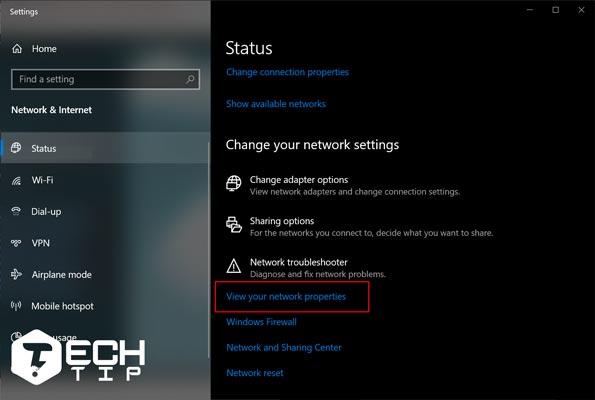
- در زیر بخش “Properties” ، آداپتور شبکه (وای فای یا اترنت) را پیدا کنید.
- در فیلد Link speed (Receive/Transmit) حداکثر سرعت اینترنت سیستم شما نشان داده شده است .
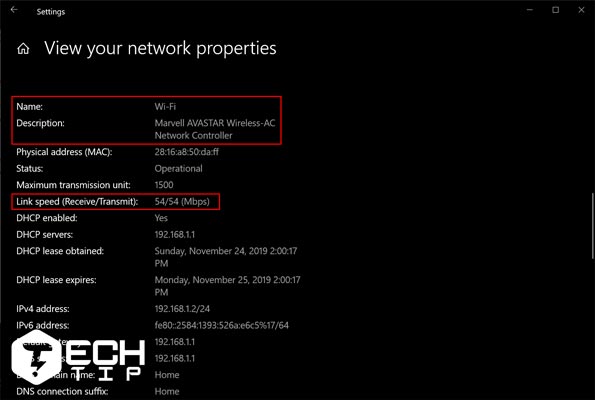
پس از انجدام دادن مراحل بالا ، متوجه خواهید شد که آداپتور اینترنت سیسیتم شما برای اتصال به شبکه از چه سرعتی استفاده می کند.
نحوه بررسی سرعت آداپتور شبکه با استفاده از Control Panel
برای فهمیدن سرعت اینترنت سیسیتم می توانید از کنترل پنل ویندوز استفاده کنید ،مراحل زیر را دنبال کنید:
- Control Panel را جستجو کنید.
- روی Network and Internet کلیک کنید.
- روی گزینه Network and Sharing Center کلیک کنید.
- در قسمت سمت چپ ، روی Change adapter settings کلیک کنید.
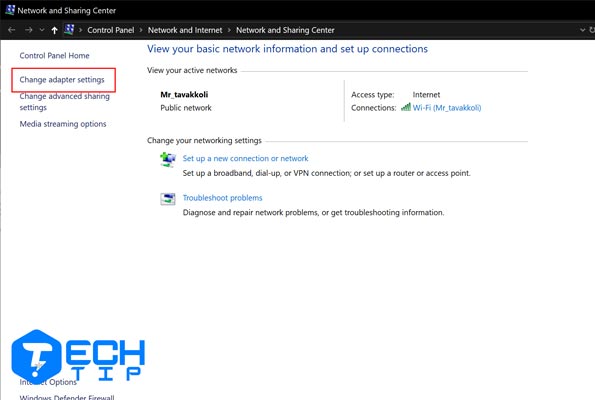
روی آداپتور شبکه دوبار کلیک کنید (وای فای یا اترنت) .
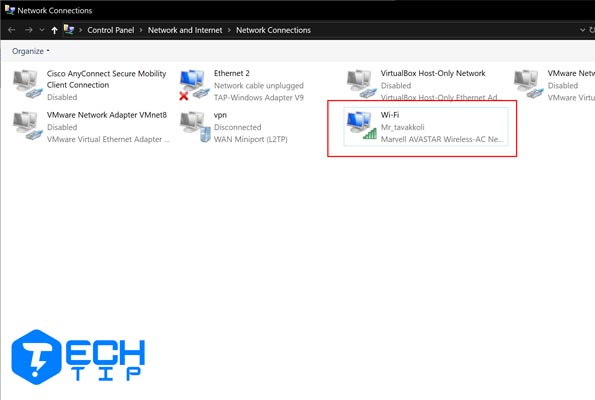
از پنجره باز شده در فیلد Speed سرعت اتصال اینترنت و شبکه سیسیتم خود را مشاهده می کنید .
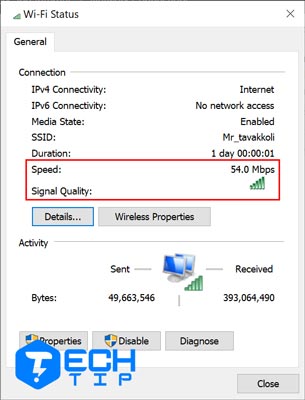
نکته : اگر از آداپتور وای فای استفاده می کنید ، می توانید فیلد signal quality را مشاهده کنید .
بعد از انجام دادن مراحل بالا، درک بهتری از سرعت اتصال آداپتور اترنت یا وای فای متصل به شبکه خواهید داشت.
بررسی سرعت کارت شبکه با استفاده از PowerShell
برای اطلاع از سرعت کارت شبکه بی سیم یا کابلی می توانید از PowerShell استفاده کنید ، مراحل زیر را دنبال کنید :
- منوی استارت ویندوز را باز کنید.
- عبارت PowerShell را جستجو کنید و کلیک کنید تا کنسول باز شود .
- دستور زیر را برای فهمیدن سرعت اتصال برای همه آداپتورهای اترنت و وای فای تایپ کنید و Enter را فشار دهید:
Get-NetAdapter | select interfaceDescription, name, status, linkSpeed
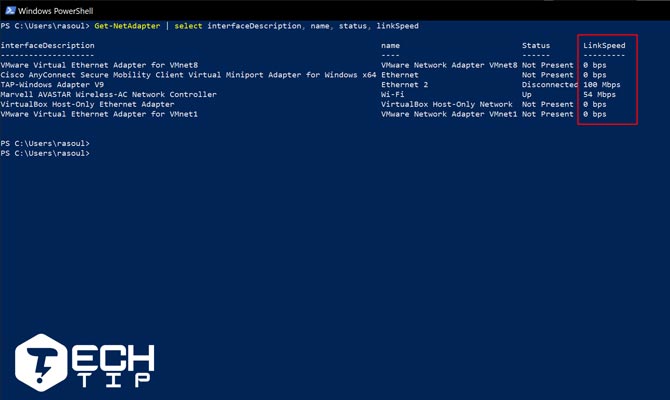
سرعت اتصال کارت شبکه وای فای یا اترنت برای شما نمایش داده می شود.
پس از وارد کردن دستور بالا ، خروجی PowerShell سرعت اتصال را در قالب کاربر پسند (به عنوان مثال ۷۸۰ Mbps و ۱ Gbps) نمایش می دهد.
پیدا کردن سرعت اینترنت با استفاده از Command Prompt
برای اطلاع از سرعت کارت شبکه بی سیم یا کابلی می توانید از Command Prompt استفاده کنید ، مراحل زیر را دنبال کنید :
- منوی استارت ویندوز را باز کنید.
- عبارت Command Prompt را جستجو کنید و کلیک کنید تا کنسول باز شود .
- دستور زیر را برای فهمیدن سرعت اتصال برای همه آداپتورهای اترنت و وای فای تایپ کنید و Enter را فشار دهید:
wmic nic where netEnabled=true get name, speed
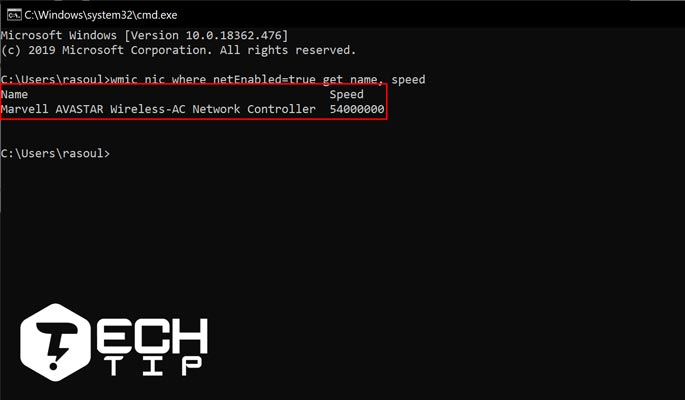
سرعت آداپتور شبکه نمایش داده می شود .
پس از انجام دادن مراحل بالا ، می توانید سرعت (به بیت) کارت شبکه را برای اتصال به شبکه اینترنت مشاهده کنید .




